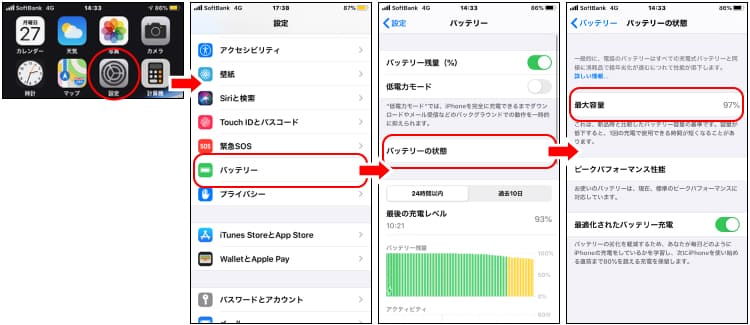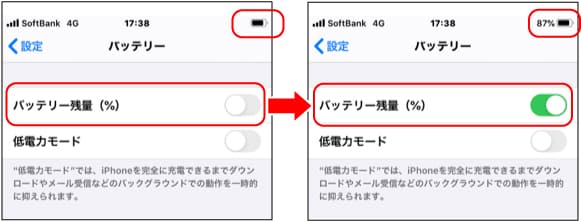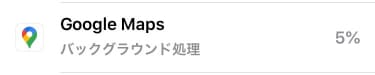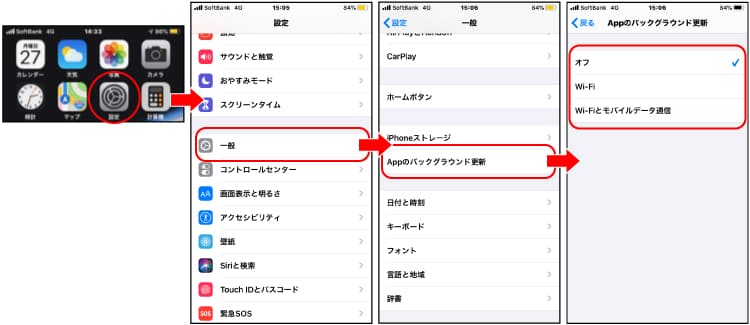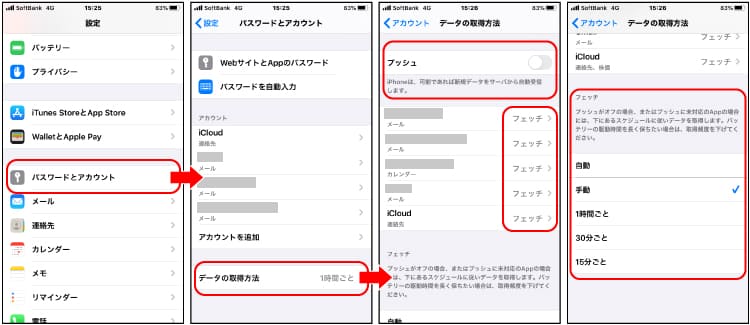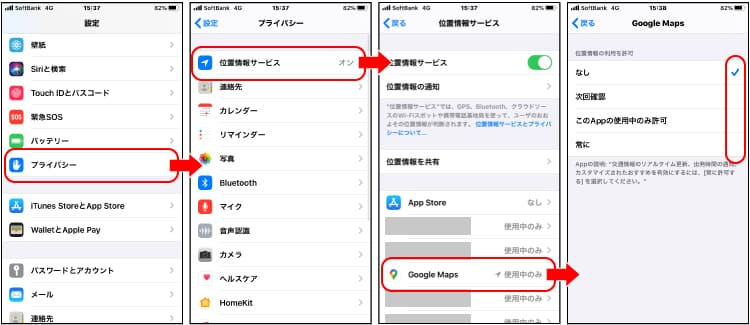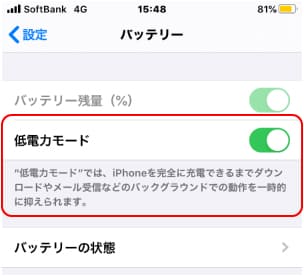iPhone バッテリーの節約術
iPhoneのバッテリーの減りが早いけど、どうしたらいいのでしょうか?
朝iPhoneをフル充電したのに、夕方にはバッテリーがなくなってしまう。といった経験のある人も多いと思います。バッテリーを交換することで新品のiPhoneに戻ったかのようにパフォーマンスは上がりますが、やはりお金がかかってしまいます。そこでバッテリーの消耗を節約することで駆動時間を延ばす方法をご紹介いたします。
iPhoneのバッテリーの電池消耗は何が原因?
iPhoneのパフォーマンスとバッテリーとの関連性についてAppleの説明として、バッテリーには耐用年数 (寿命) には限りがあり、いずれは容量やパフォーマンスが低下して交換が必要になります。バッテリーが劣化すると、その影響で iPhone のパフォーマンスにも変化が表れます。
とあります。
(参照:iPhone のバッテリーとパフォーマンス – Apple サポート)
つまり、バッテリーが消耗することで最大容量が減り、供給電力が減り、正常に機能する為の電力が供給できず、様々な不具合が起き、果ては突然のシャットダウンが起きデバイスが使えなくなる可能性があるという事になります。
iPhoneのバッテリーの状態を確認するには
iOS 11.3 以降には、バッテリーの状態を表示し最大容量を確認できます。
バッテリー状態を表示は「設定」→「バッテリー」→「バッテリーの状態」をタップすると「最大容量」が表示されます。最大容量とは新品時と比較したバッテリー容量の基準となり、新品に比べてどのくらい劣化しているかを把握出来ます。
バッテリーの交換の目安として、この最大容量が80%を下回ると交換を推奨とされています。充電する度にバッテリーは劣化するのですが、「フル充電サイクルを500回繰り返した後も本来の蓄電容量の最大80%を維持するよう設計されています」とあります。使い方にもよりますが、およそ2年使用すれば80%を下回るようです。
iPhoneのバッテリーの節約
バッテリーを交換すれば新品時の100%になりますが、出来るだけ長く使用して交換時期を遅らせたいのであれば、バッテリーの電池消耗を節約する必要があります。いくつかの方法をご紹介いたしますので、参考になれば幸いです。
iPhoneのバッテリー消費への意識付けの為に
バッテリー残量をパーセンテージで表示しましょう。
iPhoneの画面右上には、バッテリー残量を示すアイコンが表示されています。残量が20%を切ると赤色で表示されますが、バッテリーの状況を正確に知るには少し表示がアバウトです。基本的なことですが、まずはバッテリー残量を数値できちんと把握するところから始めてみましょう。「設定」→「バッテリー」→「バッテリー残量(%)」をオンにすると、バッテリー残量を示すアイコンの左に残量がパーセンテージで表示されます。
さらに「バッテリー」の画面を下にスクロールするとバッテリーを使用しているアプリの一覧で使用率の大きなものから表示されるので、特にバッテリーを消費しているアプリを簡単に突き止めることが可能です。バッテリーを消費しているアプリの使用を控えれば、バッテリーを節約できるはずです。
バックグラウンドを制御する
バックグラウンドとは、データ通信が利用可能な時に自動でコンテンツを更新する機能です。
ログを記録するアプリなどバックグラウンド更新が不可欠なものもありますが、使用頻度の低いアプリは自動更新をオフにしても差し支えないと思います。
「設定」→「バッテリー」で表示されたアプリのリストをタップすると「App毎のバッテリー使用状況」表示から「Appのアクティビティ」に切り替わり、アプリを使用した状況が表示されます。その中で「バックグラウンド」と表示されているものは、バックグラウンドでバッテリーを消費したアプリとなります。
バックグラウンド更新は、「設定」→「一般」→「Appのバックグラウンド更新」と進み、アプリごとにオン/オフを切り替えます。また、更新をWi-Fi接続時のみに制限することで、バッテリーの消耗を軽減することもできます。
メールのプッシュ通知を無効にする
バックグラウンドでコンテンツを受信するアプリの1つに「メール」があります。
サブで使っているメールであれば、手動によるデータ取得を選択するか、データを取得する頻度を下げるとバッテリーを節約できます。プッシュとは、常にメールが届いているかをサーバーに問い合わせ、新着メールを受け取る仕組みです。またフェッチとは一定間隔または手動にてサーバーに問い合わせることです。取得頻度を下げる為「設定」→「パスワードとアカウント」→「データの取得方法」を開きます。「プッシュ」をオフにして、下スクロールで「フェッチ」セクションから選びます。フェッチとは一定間隔または手動にてサーバーに問い合わせることです。手動で取得したい場合でもフェッチの「自動」を選択しておけば、電源とWi-Fiに接続している時だけ新規メールを自動で取得してくれます。複数のアカウントがある場合、重要なものだけプッシュ通知で受け取り、あとはフェッチにしておけばバッテリーお消費を抑えられるはずです。
位置情報サービスを無効にする
アプリには位置情報サービス(GPS)を利用するものがあります。
「設定」→「プライバシー」→「位置情報サービス」をタップすると、位置情報サービスのオン・オフの切り替えができます。下の各アプリをタップすると「なし」や「次回確認」「このAppの使用中のみ許可」「常に」などが表示されています。ここでアプリ毎に設定する事も可能です。「常に」が選択されているアプリはバッテリーを多く消費しやすいので、できれば「このAppの使用中のみ許可」に切り替えておくとバッテリー消費が軽減されますが設定切り替がえ不可能なアプリもありますのでご注意ください。
「位置情報を共有」は、メッセージやファミリー共有で位置情報を共有するのに利用します。使っていないならオフにすると節約になります。
一覧画面の最下部にある「システムサービス」には、iOSが利用するサービスが登録されています。不要なものはオフにしておくと、これもバッテリーの節約になりまが、「iPhoneを探す」「位置情報に基づく通知」「緊急電話およびSOS」などをオフにすると、必要な機能が使えなくなるので注意してください。
フェイスダウン検知機能を活用する
iPhoneは、画面を伏せて置くだけでバッテリー消費を抑えることのできる「フェイスダウン検知(Facedown detection)」機能を搭載しています。
iPhoneの画面側を下向きにして置いておくと、画面が隠れた状態であることをスピーカーメッシュ上部に配置されているセンサーが感知して、通知が来ても画面が点灯しなくなります。通知がある度に画面をオンにせずに済むので節電が期待できます。
低電力モードを使う
低電力モードはiPhoneに搭載されている節電機能となります。
バックグラウンドで行われている動作・設定に制限をかけて電力消費を抑える機能です。この機能は「設定」→「バッテリー」→「低電力モード」でオン・オフが切り替えられます。低電力モードがオンの間、ステータスバーのバッテリーアイコンは黄色になります。iPhoneの充電量が 80%以上になると、低電力モードは自動的にオフになります。
「iPhone バッテリーの節約術」まとめ
今回ご紹介したアプリの設定方法もOSのバージョンにより異なる場合がございますので、ご理解の程お願いいたします。
節電方法をご紹介しましたが、節電とはバッテリーの消費を抑える事であり、消耗を抑えるものではありません。充電をするたびバッテリーは消耗していきます。
消耗してしまったバッテリーでiPhoneをお使いの方は交換修理を承りますので、修理屋さん21へお気軽にお越しください。